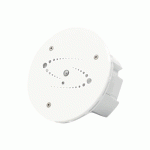ADC-IS-100-GC इमेज सेन्सर
ADC-IS-100-GC इमेज सेन्सर
स्थापना मार्गदर्शक

उत्पादनाचा सारांश
इमेज सेन्सर हा पाळीव प्राण्याचे रोगप्रतिकारक PIR (पॅसिव्ह इन्फ्रारेड) मोशन डिटेक्टर आहे ज्यामध्ये अंगभूत कॅमेरा आहे. सेन्सर अलार्म किंवा नॉनलार्म इव्हेंट दरम्यान प्रतिमा कॅप्चर करण्यासाठी डिझाइन केलेले आहे.
वापरकर्ते त्यांच्या मालमत्तेवर पीक-इन करण्यासाठी इमेज कॅप्चर ऑनडिमांड देखील सुरू करू शकतात. प्रतिमा स्थानिकरित्या संग्रहित केल्या जातात आणि अलार्म इव्हेंट दरम्यान मोशन कॅप्चर केल्यावर किंवा वापरकर्त्याने विनंती केल्यावर स्वयंचलितपणे अपलोड केल्या जातात. एकदा अपलोड केल्यानंतर, प्रतिमा उपलब्ध आहेत viewAlarm.com वर ing Webसाइट किंवा Alarm.com स्मार्टफोन अॅप. सेन्सर बॅटरीवर चालणारा, सर्व वायरलेस आणि स्थापित आणि ऑपरेट करण्यास सोपा आहे. सेवा योजना सदस्यत्वासह Alarm.com खात्याशी कनेक्ट केलेले 2GIG सेल रेडिओ मॉड्यूल असलेली प्रणाली आवश्यक आहे. उत्पादन वैशिष्ट्ये, कार्यक्षमता आणि सेवा योजना पर्यायांवरील अतिरिक्त माहितीसाठी, Alarm.com डीलर साइटला भेट द्या (www.alarm.com/dealer).
हायलाइट केलेली वैशिष्ट्ये
- बॅटरी चालवली
- सुरक्षा नियंत्रण पॅनेलला वायरलेस पद्धतीने संप्रेषण करते
- 35 फूट बाय 40 फूट डिटेक्शन कव्हरेज क्षेत्र
- कॉन्फिगर करण्यायोग्य PIR संवेदनशीलता आणि पाळीव प्राण्यांची प्रतिकारशक्ती सेटिंग्ज
- प्रतिमा: QVGA 320×240 पिक्सेल
- रंगीत प्रतिमा (नाईट व्हिजन वगळता)
- इन्फ्रारेड फ्लॅशसह नाईट व्हिजन इमेज कॅप्चर (काळा आणि पांढरा)
- Tampएर डिटेक्शन, वॉक टेस्ट मोड, पर्यवेक्षण
हार्डवेअर सुसंगतता आणि आवश्यकता
- सुरक्षा नियंत्रण पॅनेल: 2 आणि त्यावरील सॉफ्टवेअरसह 1.10GIG गोलकंट्रोल
- कम्युनिकेशन मॉड्यूल: 2GIG सेल रेडिओ मॉड्यूल
- आवश्यक रेडिओ: 2GIG-XCVR2-345
- उपलब्ध झोन: प्रति इमेज सेन्सर स्थापित केलेला एक झोन (प्रति सिस्टम 3 इमेज सेन्सर पर्यंत)
हार्डवेअर स्थापना
महत्त्वाचे: सर्वात सहज स्थापनेसाठी, एका वेळी एक इमेज सेन्सर जाणून घ्या. पॅनेलवर शिका मोड सुरू केल्यानंतरच बॅटरी घाला. (4-f पहा)
- तयार करा गजर.com ग्राहक खाते. 2GIG सेल रेडिओ मॉड्यूल अनुक्रमांक वापरून, एक तयार करा अलार्म.com वर ग्राहक खाते अलार्म.com डीलर साइट (www.alarrn.com/dealer) इमेज सेन्सर सक्षम सेवा योजनेसह.
- खरंच मॉड्यूल आणि XCVR2 रेडिओ इंस्टॉलेशन- कम्युनिकेशन मॉड्युल आणि XCVR2 रेडिओ कनेक्ट केलेले आहेत आणि कंट्रोल पॅनलमध्ये योग्यरित्या स्थापित केले आहेत याची खात्री करा.
- नोंदणी मॉड्यूल आणि चाचणी- कम्युनिकेशन मॉड्युल योग्यरितीने स्थापित केले आहे आणि त्यांच्याशी संवाद साधत आहे याची खात्री करण्यासाठी पॅनेलला पॉवर अप करा आणि सेल फोन चाचणी सुरू करा com.
- पॅनेलमध्ये सेन्सरची नोंदणी करा-
a इंस्टॉलर टूलबॉक्समध्ये "सिस्टम कॉन्फिगरेशन" मेनू प्रविष्ट करा.
b 01 अंतर्गत, RF सेन्सर # निवडा. (न वापरलेले झोन ०१ ते ४८)
c RF सेन्सर प्रकार निवडा. (शिफारस केलेले: 04- इंटिरियर फॉलोअर, 10-इंटिरिअर w/ विलंब, 23- कोणताही प्रतिसाद प्रकार नाही)
d RF सेन्सर उपकरणाचा प्रकार निवडा. (2) गती)
ई RF सेन्सर उपकरण कोड निवडा. (९९९९ एडीसी इमेज सेन्सर)
f RF सेन्सर अनुक्रमांक नोंदवा. पॅनेल आणि XCVR2 रेडिओवर शिका मोड सुरू करण्यासाठी शिका” वर क्लिक करा. बॅटरी घालून किंवा सेन्सर रीसेट बटण 3 सेकंदांसाठी धरून ठेवण्यासाठी पेपर क्लिप वापरून इमेज सेन्सरला पॉवर अप करा.
g आरएफ सेन्सर उपकरणे निवडा
h RF सेन्सर लूप नंबर निवडा. (शिफारस केलेले: लूप 1)
i RF सेन्सर डायलर विलंब निवडा.
j RF सेन्सर व्हॉइस डिस्क्रिप्टर तयार करा. (शिफारस केलेले शॉर्टकट: 147-मोशन डिटेक्टर, 120- IS)
k RF सेन्सर अहवाल निवडा. (शिफारस केलेले: (1) सक्षम)
l पर्यवेक्षित RF सेन्सर निवडा. (शिफारस केलेले: (1) सक्षम)
मी RF सेन्सर चाइम निवडा.
n पुढील सेन्सर संपादित करणे सुरू ठेवा किंवा जतन करण्यासाठी वगळा, समाप्त करा आणि बाहेर पडा निवडा
o अद्ययावत उपकरणांची यादी पाठवली आहे याची खात्री करण्यासाठी सेल फोन चाचणी करा अलार्म.com.
सेन्सर आता पॅनेलमध्ये शिकला आहे. नावनोंदणीनंतर, सेन्सर आणि पॅनेलला चालते ठेवण्याची खात्री करा जेणेकरून सेन्सर इनिशिएलायझेशन प्रक्रिया पूर्ण करू शकेल अलार्म.com नेटवर्क ऑपरेशन केंद्र. या प्रक्रियेस काही मिनिटे लागतील. आरंभ पूर्ण होईपर्यंत प्रतिमा कॅप्चर केल्या जाऊ शकत नाहीत. ही प्रक्रिया पूर्ण झाली आहे हे सत्यापित करण्यासाठी, “इंस्टॉलर टूलबॉक्स” मध्ये “इमेज सेन्सर्स” मेनू प्रविष्ट करा. स्वारस्य असलेला इमेज सेन्सर निवडा आणि "नियम स्थिती: पूर्ण" सत्यापित करा. - सेन्सर स्थान आणि माउंट निवडा
a इंस्टॉलेशन परिस्थिती आणि "इंस्टॉलेशन मार्गदर्शक तत्त्वे" मध्ये नमूद केलेल्या निकषांवर आधारित सेन्सर माउंटिंग स्थान निश्चित करा. सर्वोत्कृष्ट प्रतिमा कॅप्चरसाठी, लक्ष्य कॅप्चर क्षेत्रे फ्रेममध्ये मध्यभागी असणे आवश्यक आहे. (उदा. ग्राहकाला दरवाज्यातून येणारे लोक टिपायचे असतील तर दरवाजा कॅमेरा/पीआयआरमध्ये मध्यभागी असावा. view.)
b माउंटिंग करण्यापूर्वी आरएफ कम्युनिकेशन सत्यापित करा- इमेज सेन्सर त्याच्या माउंटिंग स्थानावर नियंत्रण पॅनेलशी संवाद साधतो हे सत्यापित करण्यासाठी, “इंस्टॉलर टूलबॉक्स” द्वारे “सिस्टम चाचणी” प्रविष्ट करा आणि प्रतिमा सेन्सर ट्रिगर करा.
c ग्राहक परिस्थितीसाठी इच्छित माउंटिंग कोन निश्चित करा; माउंटिंग आर्म सेन्सरबॅकला जोडा आणि सेन्सरबॅकला सेन्सर पुन्हा जोडा. माउंटिंग आर्म सेन्सरच्या मागील बाजूस संलग्न आहे ज्यामुळे सेन्सर कोन ऍप्लिकेशनवर आधारित बदलू शकतो. पूर्ण 35′ x 40′ कव्हरेज क्षेत्र मिळविण्यासाठी, सेन्सरला 6 खालच्या कोनात माउंट करा. हे माउंटिंग आर्मच्या "दात वर" अभिमुखतेशी संबंधित आहे. निवासी आस्थापनांमधील बहुतेक लहान भागांसाठी, खोल कोनासाठी (18) "दात खाली" सह हात माउंट करा. प्रदान केलेल्या स्क्रूसह माउंटिंग आर्मवर सेन्सरच्या मागील बाजूस सुरक्षित करा. जर कॅमेरा भिंतीवर लंबवत बसवला जाईल, तर माउंटिंग आर्म/ब्रॅकेटशिवाय माउंट सेन्सर थेट भिंतीवर, 12° कोनात.
 d ग्राहक परिस्थितीसाठी लागू माउंटिंग ब्रॅकेट निवडा. सेन्सर हार्डवेअर पॅकेटमध्ये वेगवेगळ्या माउंटिंग परिस्थितींसाठी 2 माउंटिंग ब्रॅकेट असतात. कंस भिंतीला जोडण्यासाठी प्रदान केलेले मोठे स्क्रू आणि अँकर वापरा.
d ग्राहक परिस्थितीसाठी लागू माउंटिंग ब्रॅकेट निवडा. सेन्सर हार्डवेअर पॅकेटमध्ये वेगवेगळ्या माउंटिंग परिस्थितींसाठी 2 माउंटिंग ब्रॅकेट असतात. कंस भिंतीला जोडण्यासाठी प्रदान केलेले मोठे स्क्रू आणि अँकर वापरा.
कमाल कव्हरेज क्षेत्रासाठी 8 फूट उंचीवर माउंटिंग पृष्ठभागावर कंस छिद्रांचे स्थान चिन्हांकित करा. (माउंटिंग ब्रॅकेट अनइंस्टॉल न करता बॅटरी बदलण्याची परवानगी देण्यासाठी सेन्सरच्या वर किमान 3 इंच क्लिअरन्स सोडा.)
 ई माउंटिंग ब्रॅकेटवर हाताने सेन्सर ठेवा. इच्छित कव्हरेज क्षेत्राकडे निर्देशित करण्यासाठी सेन्सरची क्षैतिज स्थिती समायोजित करा. स्थिती समायोजित करण्यासाठी, माउंटिंग आर्म ब्रॅकेटच्या मार्गाच्या किमान 1/3 वर उचला आणि हात फिरवा.
ई माउंटिंग ब्रॅकेटवर हाताने सेन्सर ठेवा. इच्छित कव्हरेज क्षेत्राकडे निर्देशित करण्यासाठी सेन्सरची क्षैतिज स्थिती समायोजित करा. स्थिती समायोजित करण्यासाठी, माउंटिंग आर्म ब्रॅकेटच्या मार्गाच्या किमान 1/3 वर उचला आणि हात फिरवा.
f लॉक पिन छिद्रामध्ये सरकवून माउंटिंग आर्मचे स्थान सुरक्षित करा. माउंटिंग ब्रॅकेटमधील छिद्राच्या तळाशी वरच्या बाजूस स्क्रू करून लॉक पिन सुरक्षित करण्यासाठी वॉशर आणि उर्वरित लहान स्क्रू वापरा. (टीप: P/R/कॅमेरा फील्ड समायोजित करणे सोपे करण्यासाठी view चरण 10 मध्ये, क्षैतिज सेन्सर स्थिती निश्चित झाल्यानंतर ही पायरी पूर्ण करा.)
- पीआयआर चाचणी पूर्ण करा
चाला चाचणी करून PIR कव्हरेज पुरेशा प्रमाणात क्षेत्र व्यापत असल्याचे सत्यापित करा. (अधिक तपशीलांसाठी "प्रो ग्रामिंग" विभाग पहा.) - चाचणी प्रतिमा कॅप्चर
ग्राहकाचा मासिक प्रतिमा अपलोड कोटा जतन करण्यासाठी, सिस्टममध्ये कोणताही नवीन सेन्सर (इमेज सेन्सर किंवा इतर) स्थापित केल्यानंतर पहिल्या चार तासांसाठी स्वयंचलित अलार्म अपलोड अक्षम केले जातात. इंस्टॉलर सेन्सर पोझिशनिंग सत्यापित करू शकतात आणि Alarm.com च्या मोबाइल टेक वर स्थापित सेन्सरवर प्रतिमा कॅप्चरची चाचणी घेऊ शकतात webजागा (www.alarm.com/MobileTech) ग्राहकाच्या खात्यात प्रवेश न करता किंवा ग्राहकाच्या मासिक अपलोड कोट्यातून वजावट न करता. शक्य असल्यास, सेन्सर इन्फ्रारेड फ्लॅश पृष्ठभागांवर परावर्तित होत नाही आणि प्रतिमा धुत नाही याची खात्री करण्यासाठी इंस्टॉलर्सनी नाइट व्हिजन कॅप्चर देखील तपासले पाहिजे.
अलार्म.com प्रतिमा सेन्सर
मोबाईल टेक ऍक्सेस करण्यासाठी webसाइट, येथे जा www.alarm.com/Mobile Alarm.com डीलरसह टेक आणि लॉग इन करा webसाइट लॉगिन नाव आणि पासवर्ड. ग्राहकाचे खाते निवडा आणि “इमेज सेन्सर” विभागात नेव्हिगेट करा. प्रतिमांची विनंती केली आहे आणि view"इमेज टेस्टिंग" टॅबद्वारे एड. गोपनीयतेच्या कारणास्तव, स्थानिक कॉम. मोबाईल टेकद्वारे प्रतिमेची विनंती करण्यापूर्वी चाचणी करणे आवश्यक आहे.
(नोंद: इंस्टॉलरला 4-तास विंडोच्या पलीकडे चाचणी सुरू ठेवायची असल्यास, अलार्ममधून प्रथम अलार्म स्वयं-अपलोड अक्षम करा. com डीलर किंवा मोबाईल टेक webसाइट किंवा इमेज अपलोड ग्राहकाच्या मासिक कोट्यातून वजा केले जातील.)
पीआयआर लेन्स आणि कॅमेरा कव्हरेज आकृती

आकृती 2 मध्ये दर्शविल्याप्रमाणे, कॅमेरा कव्हरेज क्षेत्र PIR कव्हरेज क्षेत्रापेक्षा कमी आहे. स्थापित करताना, सेन्सर माउंट करा जेथे विषय PIR आणि कॅमेरा फील्डमध्ये किंवा त्यामध्ये केंद्रित केले जाण्याची शक्यता आहे view.
स्थापना मार्गदर्शक तत्त्वे
इमेज सेन्सर कायमस्वरूपी माउंट करण्यापूर्वी, संभाव्य स्थानांचे मूल्यांकन करा आणि इष्टतम कार्यप्रदर्शन आणि खोट्या अलार्म संरक्षणाची खात्री करण्यासाठी खालील घटकांचा विचार करा: श्रेणी- पुरेशी सिग्नल शक्ती सुनिश्चित करण्यासाठी स्थान सुरक्षा पॅनेलच्या पुरेसे जवळ आहे का?
खोट्या अलार्मची प्रतिकारशक्ती- स्थापना स्थान खोटे अलार्म प्रवण आहे? स्थान कंपनमुक्त असल्याची खात्री करून मोशन-ट्रिगर केलेल्या खोट्या अलार्मचा धोका कमी करा आणि डिव्हाइस स्थानिक उष्णता स्त्रोत, खिडकी किंवा जास्त पाळीव प्राणी क्रियाकलाप असलेल्या भागांना सामोरे जात नाही. (तसेच, जेथे पाळीव प्राणी चढू शकतात ते क्षेत्र भारदस्त पृष्ठभागांपासून मुक्त असल्याची खात्री करा.)
अभिमुखता कॅप्चर करा- जेव्हा घुसखोर किंवा क्रियाकलाप असतो तेव्हा गती शोधण्यासाठी आणि प्रतिमा कॅप्चर करण्यासाठी स्थान आदर्शपणे योग्य आहे का? विषय कोठे प्रवेश करण्याची शक्यता आहे याचा विचार करा आणि ते सेन्सरच्या प्रकाशाच्या परिस्थितीला सामोरे जातील की नाही - कृत्रिम आणि नैसर्गिक प्रकाश किती चांगला आहे? दिवसा आणि रात्रीच्या प्रकाशाची परिस्थिती पुरेशी प्रतिमा गुणवत्ता सुनिश्चित करेल का?
- शक्य असल्यास, सेन्सर पॅनेलच्या 100 फूट आत शोधा, विशेषत: जर सेन्सर आणि पॅनेलमध्ये अनेक भिंती असतील किंवा पॅनेल आणि सेन्सर वेगवेगळ्या मजल्यांवर असतील तर.
- संप्रेषणावर परिणाम करू शकणार्या धातूच्या वस्तू किंवा इलेक्ट्रॉनिक्स यांसारख्या क्षेत्राकडे किंवा त्याच्या जवळ जाणे टाळा. पॅनेलवर सेन्सर RF कम्युनिकेशन सत्यापित करा, जरी शिफारस केलेल्या अंतरावर असले तरीही.
- इष्टतम शोध क्षमतांसाठी, सेन्सर माउंट करा जेथे कोणीतरी बहुधा करेल
थेट सेन्सरकडे जाण्याऐवजी सेन्सर कव्हरेज क्षेत्र ओलांडून जा. - डीफॉल्टनुसार, इमेज सेन्सर "सामान्य" संवेदनशीलतेवर सेट केला जातो. अधिक संवेदनशील मोशन प्रोfile (“उच्च”) आणि कमी संवेदनशील प्रोfile पाळीव प्राण्यांना 40 एलबीएस (कमी') पर्यंत रोगप्रतिकारक शक्ती प्रदान करणे नियंत्रण पॅनेलवर किंवा द्वारे निवडले जाऊ शकते अलार्म.com डीलर Webसाइट
- इमेज सेन्सर केवळ घरातील वापरासाठी डिझाइन केले आहे आणि ते घराबाहेर स्थापित केले जाऊ नये. पाळीव प्राण्यांच्या रोगप्रतिकारक ऍप्लिकेशन्समध्ये योग्य ऑपरेशनसाठी, खोली 60° आणि 110° F च्या दरम्यान ठेवली पाहिजे.
- नाईट व्हिजन इमेज क्वालिटी वाढवण्यासाठी, इन्फ्रारेड फ्लॅश आल्यावर चमक निर्माण करणार्या पृष्ठभागांकडे सेन्सर्सकडे लक्ष देऊ नका. सेन्सरला दिशा देणे टाळा जसे की कमाल मर्यादा किंवा लगतच्या भिंती कॅमेराच्या फील्डमध्ये आहेत view.
- सेन्सर एका सपाट भिंतीच्या पृष्ठभागावर (शेल्फवर सेट करू नका) कंपनमुक्त करा.
प्रोग्रामिंग
इमेज सेन्सर नियंत्रण पॅनेलमध्ये "सिस्टम कॉन्फिगरेशन" द्वारे नोंदणीकृत आहे.
कॉन्फिगर आणि चाचणीसाठी उपलब्ध अतिरिक्त प्रोग्रामिंग पर्यायांमध्ये हे समाविष्ट आहे:
A. PIR संवेदनशीलता सेटिंग्ज
डीफॉल्टनुसार, इमेज सेन्सर मानक गती संवेदनशीलता प्रो सह कॉन्फिगर केले आहेfile ("सामान्य"). सेन्सर अधिक संवेदनशील मोशन प्रो वर देखील सेट केला जाऊ शकतोfile (“उच्च”) आणि कमी संवेदनशील प्रोfile पाळीव प्राण्यांसाठी 40 एलबीएस ("कमी") पर्यंतची प्रतिकारशक्ती. संवेदनशीलता नियंत्रण पॅनेलद्वारे कॉन्फिगर केली जाऊ शकते किंवा अलार्म.com डीलर Webसाइट
पॅनेलमधून, “इंस्टॉलर टूलबॉक्स” मधील “इमेज सेन्सर्स” मेनूमध्ये प्रवेश करा. तुम्ही कॉन्फिगर करू इच्छित असलेला सेन्सर निवडा आणि नवीन संवेदनशीलता पातळी निवडा.
(टीप: उच्च संवेदनशीलता प्रो वापरणेfile खोट्या अलार्मचा धोका वाढवते, विशेषतः जर सेन्सर खिडक्या किंवा उष्णतेच्या स्त्रोतांना तोंड देत असेल. खिडक्या किंवा उष्णता स्त्रोतांजवळ सेन्सर बसवताना सावधगिरी बाळगा आणि "कमी" PIR संवेदनशीलता सेटिंग निवडा.)
B. PIR सक्रियकरण आणि चाचणी मोड
सामान्य ऑपरेशन दरम्यान, सिस्टम नि:शस्त्र असताना PIR जास्तीत जास्त दर तीन मिनिटांनी एकदा सक्रिय केला जाऊ शकतो. PIR शोध सक्रिय होण्यापूर्वी पॉवर केल्यानंतर 30-सेकंद विलंब होतो. नेटवर्कमध्ये सेन्सरची नोंदणी केल्यानंतर पहिल्या 3 मिनिटांसाठी, सेन्सर PIR चाचणी मोडमध्ये प्रवेश करेल आणि प्रत्येक गती सक्रियतेवर (जास्तीत जास्त प्रत्येक 3 सेकंद) सेन्सर LED 8 सेकंदांसाठी प्रकाशित होईल. अतिरिक्त चाचणी वेळेसाठी, सेन्सर चाचणी मोडमध्ये टीampतो ering.
सी. टीamper आणि खराबी अहवाल
Tamper आणि खराबी अहवाल नियंत्रण पॅनेलवर जारी केले जातात. सदस्यता घेतल्यास, ग्राहकाला Alarm.com वरून सूचना देखील प्राप्त होतील.
बिल्ट-इन एक्सीलरोमीटर इमेज सेन्सरची हालचाल किंवा पुनर्स्थित शोधतो आणि येथे सुरू होईलamper जेव्हा जेव्हा सेन्सर अभिमुखतेमध्ये बदल आढळतो. सेन्सर बॅकप्लेट जागेवर राहिल्यासही रिपोर्टिंग होते. टीampसेन्सर सरळ स्थितीत परत आल्यानंतर er स्वयंचलितपणे साफ होते आणि 5 मिनिटांपर्यंत कोणतीही हालचाल आढळली नाही. एक टीampसेन्सर रीसेट करून er देखील साफ केले जाऊ शकते.
D. सेन्सर LED
डीफॉल्टनुसार, सेन्सर चाचणी मोडमध्ये असल्याशिवाय इमेज सेन्सर LED मोशनद्वारे सक्रिय केल्यावर प्रकाशित होत नाही. LED Alarm.com डीलर द्वारे सक्षम केले जाऊ शकते Webग्राहकाच्या खात्यावरील प्रत्येक इमेज सेन्सरसाठी साइट. सक्षम केल्यावर, LED मोशन अॅक्टिव्हेशनवर 3 सेकंदांसाठी प्रकाशित होते (नि:शस्त्र असताना जास्तीत जास्त प्रत्येक 3 मिनिटांनी).
E. प्रतिमा कॅप्चर सेटिंग्ज
ग्राहकाच्या इमेज सेन्सर सर्व्हिस प्लॅनवर आधारित प्रत्येक सेन्सरसाठी कॅप्चर सेटिंग्ज आपोआप कॉन्फिगर केल्या जातात त्यामुळे सेन्सरची नेटवर्कमध्ये नोंदणी करण्यापूर्वी ग्राहकाने सेवा योजनेची सदस्यता घेणे महत्त्वाचे आहे.
इमेज सेन्सर सेवा योजना पर्यायांबद्दल अधिक माहितीसाठी Alarm.com डीलर साइटला भेट द्या (www.alarm.com/dealer).
रीसेट बटणावर प्रवेश करण्यासाठी सेन्सरच्या समोरील छिद्रामध्ये पेपरक्लिप घाला. सेन्सरला पॉवर सायकल करण्यासाठी 3 सेकंद दाबा आणि धरून ठेवा. सेन्सर रीसेट करण्यासाठी आणि त्याच्या नेटवर्कवरून डियर करण्यासाठी सेन्सर LED वेगाने फ्लॅश होईपर्यंत पूर्ण 10 सेकंद दाबा आणि धरून ठेवा. नवीन नेटवर्कमध्ये नोंदणी करण्यापूर्वी सेन्सर रीसेट करणे आवश्यक आहे. (टीप: सेन्सर सध्या त्याच्या नेटवर्कशी संप्रेषण करत नसल्यास रीसेट बटण वापरून फक्त त्याच्या नेटवर्कवरून साफ केले जाऊ शकते. जर सेन्सर अद्याप त्याच्या नेटवर्कशी संप्रेषण करत असेल, तर तो ज्या सिस्टममध्ये नोंदणीकृत आहे त्यामधून तो हटवून सेन्सर साफ करा. ) 
बॅटरी बदलणे
जेव्हा सेन्सरच्या बॅटरी कमी असतात, तेव्हा पॅनेल सेन्सरसाठी कमी बॅटरी अलर्ट प्रदर्शित करेल.
जर ग्राहकाने या सूचना प्रकाराची सदस्यता घेतली असेल तर Alarm.com प्लॅटफॉर्मद्वारे सूचना देखील जारी केल्या जातात.
सेन्सर बॅटरी बदलण्यासाठी, सेन्सरचा पुढचा भाग सेन्सरच्या मागे सरकवा. (संपूर्ण सेन्सर-बॅक आणि माउंटिंग आर्म काढण्याची किंवा अन-माउंट करण्याची आवश्यकता नाही.) बॅटरीचे आयुष्य वाढवण्यासाठी, 2 AA 1.5v एनर्जायझर अल्टिमेट लिथियम बॅटरीसह सेन्सर बॅटरी बदला.
वापरलेल्या बॅटरीची बॅटरी उत्पादकाच्या सूचनांनुसार आणि स्थानिक नियमांचे पालन करून विल्हेवाट लावा. 
UL मानकांचे पालन करण्यासाठी अल्कधर्मी बॅटरीसह सेन्सरचे ऑपरेशन सत्यापित केले गेले नाही.
इतर वैशिष्ट्य सुसंगतता
द्वि-मार्ग आवाज सुसंगतता
टू-वे व्हॉइस कॉल सत्रात असताना प्रतिमा प्रसारित केल्या जाऊ शकत नाहीत. जेव्हा सेल्युलर नेटवर्कवर टू-वे व्हॉइस असलेल्या सिस्टमवर इमेज सेन्सर स्थापित केला जातो, तेव्हा अलार्म दरम्यान इमेज ट्रान्समिशन द्वि-मार्गीय सत्राद्वारे व्यत्यय आणू शकतो. कॉल संपल्यानंतर इमेज ट्रान्समिशन पुन्हा सुरू होते.
TS1 सुसंगतता
इमेज सेन्सर 2GIG TS2 टचस्क्रीन सारखाच RF रेडिओ (XCVR1) वापरतो. इमेज सेन्सर आणि TS1 दोन्ही एकाच प्रणालीवर समान रेडिओ वापरून वापरले जाऊ शकतात.
समस्यानिवारण
सेन्सर नोंदणी करत नाही
- सेन्सर पॉवर प्राप्त करत आहे याची पडताळणी करा: बॅटरी टाकल्यानंतर, सेन्सर LED 1 O सेकंदात प्रकाशित किंवा फ्लॅश झाला पाहिजे.
- सेन्सर दुसर्या नेटवर्कशी संप्रेषण करत नाही याची पडताळणी करा: जर सेन्सरची आधी वेगळ्या सिस्टममध्ये नोंदणी केली गेली असेल, तर सेन्सर सिस्टममधून हटवा आणि सेन्सरची नवीन नोंदणी करण्याचा प्रयत्न करण्यापूर्वी सेन्सर साफ करण्यासाठी 1 किंवा सेकंदासाठी सेन्सर रीसेट बटण दाबून ठेवा. नेटवर्क सेन्सर सध्या त्याच्या नेटवर्कशी संप्रेषण करत असल्यास तो साफ केला जाऊ शकत नाही. या प्रकरणात, सेन्सर प्रथम नियंत्रण पॅनेल किंवा रिमोट कमांडद्वारे सिस्टममधून हटविला जाणे आवश्यक आहे.
सेन्सर नॉन-रिस्पॉन्सिव्ह
- बॅटरी बदला: पॅनेलवर बॅटरीची पातळी तपासा (“इंस्टॉलर टूलबॉक्स” मधील “इमेज सेन्सर” अंतर्गत) आणि नवीन सेन्सर बॅटरी स्थापित करा.
खोट्या गती सक्रियता
- पर्यावरणीय घटक तपासा: गरम किंवा थंड करणारे घटक सेन्सरच्या कार्यक्षमतेवर विपरित परिणाम करू शकतात. हस्तक्षेप निश्चित करण्यासाठी या घटकांसह आणि त्याशिवाय सेन्सरची चाचणी करा.
- सेन्सर पोझिशनिंग तपासा: इच्छित हालचाल कॅप्चर करण्यासाठी सेन्सर योग्यरित्या स्थित नसू शकतो. सेन्सरची क्षैतिज स्थिती तपासा आणि आवश्यकतेनुसार पुन्हा माउंट करा.
- PIR संवेदनशीलता सेटिंग तपासा: योग्य सेन्सर मोशन प्रो असल्याचे सत्यापित कराfile सेटअप मेनूद्वारे निवडले गेले आहे किंवा कमी संवेदनशील प्रो निवडाfile.
सेन्सर टीamper
- सेन्सर सेन्सर अभिमुखतेतील बदल ओळखतो आणि येथे नोंदणी करू शकतोampसेन्सर-बॅक काढला जात असला तरीही. एक टीampसेन्सर सरळ स्थितीत परत आल्यानंतर er स्वयंचलितपणे साफ होते आणि त्याला कोणतेही टी आढळले नाहीamper क्रियाकलाप 5 मिनिटे. सेन्सर बसवून, टीampपॉवर सायकल सुरू करण्यासाठी सेन्सर रीसेट बटण 3 सेकंद धरून er देखील साफ केले जाऊ शकते.
प्रतिमा कॅप्चर केल्या नाहीत
- सेवा योजना तपासा: खात्यामध्ये योग्य इमेज सेन्सर अॅड-ऑन असल्याची खात्री करा.
इमेज सेन्सर सेवा योजनेशिवाय प्रतिमा कॅप्चर केल्या जाऊ शकत नाहीत. अलार्म कार्यक्षमतेसाठी, “इमेज सेन्सर अलार्म” योजना जोडा. अलार्म आणि वर्धित कार्यक्षमतेसाठी, “इमेज सेन्सर प्लस” योजना जोडा. - सेन्सर नियमांची पडताळणी करा: सेन्सर आरंभ प्रक्रिया पूर्ण झाली आहे याची खात्री करा.
डीलर वर Webसाइट, "नियम पुष्टी" स्तंभ वापरून सेन्सर नियमांची पुष्टी केली असल्याची खात्री करा. - स्वयं अपलोड सक्षम करा: कोणत्याही सेन्सरची सिस्टीमवर नोंदणी केल्यानंतर पहिल्या चार तासांमध्ये, अलार्म प्रतिमा स्वयंचलितपणे Alarm.com वर अपलोड केल्या जात नाहीत. स्वयंचलित अपलोड चार तासांनंतर स्वयंचलितपणे सक्षम केले जातात. डीलरकडून लवकर अपलोड सक्षम करा Webजागा. इमेज सेन्सर प्लस योजनेवर, view आणि ग्राहकाकडून कोणत्याही चाचणी अलार्ममधून कॅप्चर केलेल्या प्रतिमांची विनंती करा Webसाइट
- कॅमेरा LED ब्लिंक करत असल्यास, LED समस्या निदानासाठी हा चार्ट पहा.
|
प्रतिमा सेन्सर लाल स्थिती LED क्रियाकलाप संदर्भ |
||
| डिव्हाइस स्थिती किंवा त्रुटी | एलईडी नमुना | एलईडी पॅटर्नचा कालावधी |
| सेन्सर पॉवर-अप | 5 सेकंदांसाठी ठोस | पॉवर केल्यानंतर अंदाजे पहिले 5 सेकंद. |
| सेन्सर नेटवर्कमध्ये सामील होतो किंवा पुन्हा सामील होतो | 5 सेकंदांसाठी ठोस | सेन्सर नवीन नेटवर्कमध्ये सामील झाल्यानंतर (नोंदणी प्रक्रियेदरम्यान) किंवा त्याच्या विद्यमान नेटवर्कमध्ये पुन्हा सामील झाल्यानंतरचे पहिले 5 सेकंद. |
| सामील होण्यासाठी नेटवर्क शोधत आहे | एका वेळी 5 सेकंदांसाठी जलद ब्लिंक | सेन्सर नेटवर्कमध्ये नोंदणी करेपर्यंत पॉवर केल्यानंतर 60 सेकंदांपर्यंत पॅटर्नची पुनरावृत्ती करा. |
| नेटवर्कमध्ये पुन्हा सामील होण्याचा प्रयत्न करत आहे | 5 साठी स्लो ब्लिंक एका वेळी सेकंद |
सेन्सर त्याच्या नेटवर्कशी पुन्हा कनेक्ट होईपर्यंत पॉवर सायकलनंतर 60 सेकंदांपर्यंत पॅटर्नची पुनरावृत्ती करते. (टीप: याचा अर्थ सेन्सर आधीच नेटवर्कमध्ये नोंदणीकृत आहे आणि त्यास कनेक्ट करण्याचा प्रयत्न करत आहे. नवीन नेटवर्कमध्ये सेन्सरची नोंदणी करण्याचा प्रयत्न करत असल्यास, साफ करण्यासाठी रीसेट बटण पूर्ण 10 सेकंदांसाठी (एलईडी वेगाने ब्लिंक होईपर्यंत) धरून ठेवा. नवीन नेटवर्कमध्ये जोडण्यापूर्वी जुने नेटवर्क.) |
| मोशन चाचणी मोड | एका वेळी 3 सेकंदांसाठी ठोस | सेन्सर नेटवर्कमध्ये सामील झाल्यानंतर 3 मिनिटांदरम्यान प्रत्येक गती सक्रियतेसाठी पुनरावृत्ती होते, टी.ampered किंवा PIR चाचणी मोडमध्ये ठेवले आहे. (टीप: चाचणी मोडमध्ये, मोशन ट्रिप दरम्यान 8-सेकंद "स्लीप" टाइमआउट आहे.) |
| नेटवर्क कम्युनिकेशन समस्या | 1 साठी फास्ट ब्लिंक एका वेळी दुसरा |
नेटवर्क शोधल्यानंतर (आणि अयशस्वीपणे सामील होण्याच्या) 60 सेकंदांनंतर पॅटर्न सुरू होतो आणि RF संप्रेषण पुनर्संचयित होईपर्यंत पुनरावृत्ती होते. जोपर्यंत सेन्सर नेटवर्कमध्ये नोंदणीकृत नाही किंवा वर्तमान नेटवर्कशी कनेक्ट करू शकत नाही तोपर्यंत पॅटर्न कायम राहतो. |
तांत्रिक तपशील
अलार्म.com मॉडेल क्रमांक ADC-IS-100-GC
2010 भाग क्रमांक: 2GIG-इमेजेस
उर्जा स्त्रोत: 2 AA 1.5v Energizer Ultimate Lithium Batteries
अपेक्षित बॅटरी आयुष्य: अंदाजे 1 वर्ष. मोशन अॅक्टिव्हेशनची वारंवारता, इमेज कॅप्चर आणि IR फ्लॅश यासारख्या काही घटकांवर अवलंबून बॅटरीचे आयुष्य वापराच्या केसनुसार बदलते.
खंडtage थ्रेशोल्ड: कमी बॅटरी अलर्ट 3.05V वर जारी केले जातात. व्हॉल्यूम असताना सेन्सर ऑपरेट करू शकत नाहीtage 2.3V खाली वाचतो.
ऑपरेटिंग तापमान श्रेणी: पाळीव प्राणी नसलेल्या अनुप्रयोगांसाठी 32° ते 110°F, पाळीव प्राण्यांच्या अनुप्रयोगांसाठी 60° ते 110°F
वजन: 3.1 औंस (बॅटरीसह, सामान न लावता)
परिमाणे: 3.1″ hx 1.8″ wx 2.3″ d
पर्यवेक्षी अंतर: 1 तास
रंग पांढरा
शिफारस केलेली माउंटिंग उंची: 8 फूट
शिफारस केलेले माउंटिंग एंगल: 6° मोठ्या कव्हरेज क्षेत्रासाठी आणि 30 फूट पेक्षा जास्त खोल्यांसाठी (माऊंटिंग हातावर "दात वर"); 18 फूट पेक्षा कमी खोलीसाठी 30° (माऊंटिंग हातावर "दात खाली")
मोशन प्रोfiles आणि सेन्सर श्रेणी: सामान्य (30 फूट पर्यंत, डीफॉल्ट), उच्च (35 फूट पर्यंत), कमी (25 फूट पर्यंत)
कॉपीराइट © 2012 Alarm.com. सर्व हक्क राखीव.
कागदपत्रे / संसाधने
 |
2GIG ADC-IS-100-GC इमेज सेन्सर [pdf] स्थापना मार्गदर्शक ADC-IS-100-GC इमेज सेन्सर, ADC-IS-100-GC, इमेज सेन्सर |